
Dans cet article, nous aurons expliqué les étapes nécessaires pour installer et configurer IntelliJ IDEA sur Ubuntu 18.04 LTS. Avant de poursuivre ce tutoriel, assurez-vous d'être connecté en tant qu'utilisateur avec sudo privilèges. Toutes les commandes de ce didacticiel doivent être exécutées en tant qu'utilisateur non root.
IntelliJ IDEA IDE est un IDE intelligent et complet pour Java développé par JetBrains. Il prend également en charge Javascript, Typescript, CSS, etc. Vous pouvez également étendre les fonctionnalités de l'IDE IntelliJ IDEA à l'aide de plugins. En utilisant les plug-ins IntelliJ IDEA IDE, vous pouvez également bénéficier de la prise en charge de frameworks tels que Blade, DropWizard, etc. Nous pouvons également utiliser IntelliJ IDEA IDE pour d'autres langages de programmation tels que HTML, SQL, Javascript, CSS, etc.
Prérequis :
- Système d'exploitation avec Ubuntu 18.04
- Adresse IPv4 du serveur avec privilèges de superutilisateur (accès racine)
- Terminal Gnome pour Linux Desktop
- Client SSH PuTTy pour Windows ou macOS
- Powershell pour Windows 10/11
- Familier avec les commandes APT
Installer IntelliJ IDEA sur Ubuntu
Étape 1. Tout d'abord, avant de commencer à installer un package sur votre serveur Ubuntu, nous vous recommandons de toujours vous assurer que tous les packages système sont mis à jour.
sudo apt update sudo apt upgrade sudo apt install snapd
Étape 2. Installez IntelliJ IDEA,
Exécutez la commande suivante pour installer le package snap IntelliJ IDEA :
sudo snap install intellij-idea-community --classic
Remarque :pour installer l'édition Ultimate, remplacez intellij-idea-community par intellij-idea-ultimate .
Étape 3. Démarrage d'IntelliJ IDEA.
Maintenant qu'IntelliJ IDEA est installé sur votre système Ubuntu, vous pouvez le démarrer en cliquant sur l'icône IntelliJ IDEA (Activités -> IntelliJ IDE).
Vous obtiendrez la sortie suivante pour configurer la configuration initiale :
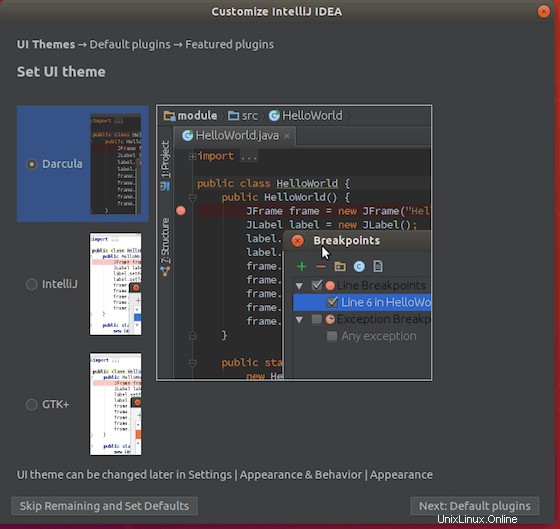
C'est tout ce que vous avez à faire pour installer IntelliJ IDEA sur Ubuntu 18.04 Bionic Beaver. J'espère que vous trouverez cette astuce rapide utile. Si vous avez des questions ou des suggestions, n'hésitez pas à laisser un commentaire ci-dessous.